|
STRUČNE
|
Máte fotku, ktorá sa vám páči, no prekáža vám malý detail? Nerobte paniku, Snapseed je tu, aby zachránil deň! Či už ide o rozmazanie pozadia, aby váš objekt vynikol, alebo o skrytie osoby, ktorá sa nemá objaviť, táto aplikácia je impozantný a veľmi intuitívny nástroj. Pripravte sa ponoriť sa do kreatívneho sveta úprav fotografií!
Chceli ste niekedy svojim fotografiám pridať efekt rozostrenia, aby boli umeleckejšie alebo aby ste zvýraznili hlavný objekt snímky? S aplikáciou Snapseed sa táto úloha stane detskou hrou! V tomto článku preskúmame všetky kroky potrebné na rozmazanie fotografie pomocou aplikácie Snapseed a zároveň vám ponúkneme niekoľko tipov na vylepšenie efektu.
Spustite Snapseed a otvorte svoju fotografiu
Prvým krokom je otvorenie aplikácie Snapseed na vašom zariadení. Po spustení aplikácie budete musieť vybrať fotografiu, ktorú chcete upraviť. Kliknutím na symbol „+“ vstúpite do svojej galérie. Jednoducho vyberte fotografiu, ktorá si zaslúži trochu umeleckého oživenia!
Umelecký prístup: rozmazanie šošovky
Ak chcete fotku rozmazať, prejdite na kartu Nástroje v dolnej časti obrazovky. Ďalej máte možnosť vybrať možnosť „Ostrosť objektívu“. Tu začína kúzlo! Posúvaním prsta po obrazovke môžete upraviť tvar a veľkosť rozmazanej oblasti. Nezabudnite urobiť gesto štipky na ďalšie prispôsobenie efektu! Môžete si vybrať rozmazanie pozadia, aby ste zdôraznili hlavný objekt, alebo dokonca rozmazanie, čím vytvoríte jemnejšiu atmosféru.
Upravte úroveň rozmazania
Po výbere oblasti na rozmazanie prejdite na úpravu úrovne rozmazania. Pomocou nástroja na úpravu jemne dolaďte intenzitu efektu. Potiahnutím prsta doprava zvýšite rozmazanie a potiahnutím doľava ho znížite. To vám umožní dosiahnuť presne takú úroveň rozmazania, akú chcete na obrázku. Nemusíte byť profesionál, Snapseed to robí neuveriteľne jednoduchým!
Použite efekt zaostrenia
Ak chcete pridať trochu viac kreativity, nenechajte si ujsť možnosť „Efekt zaostrenia“. Tento režim vám umožňuje vytvoriť umelecké rozostrenie, ktoré pritiahne pozornosť k určitému bodu na fotografii. Po výbere tohto nástroja si môžete vybrať tvar odrazu a upraviť jeho umiestnenie jednoduchým potiahnutím prsta. Teraz je ideálny čas popustiť uzdu svojej fantázii!
Dokončite svoju upravenú fotografiu
Po úprave rozostrenia podľa vašich predstáv môžete prejsť k finálnym úpravám. Nezabudnite skontrolovať všetky podrobnosti, aby ste sa uistili, že vaša fotografia je dokonalá. Keď budete spokojní, klepnutím na značku začiarknutia vpravo dole uložte svoj výtvor. Ak máte chuť ešte viac upravovať, neváhajte preskúmať ďalšie nástroje Snapseed, ktoré vám umožnia vylepšiť farby a jasnosť vašej fotografie.
Podeľte sa o svoje majstrovské dielo
Akonáhle budete hotoví, nezabudnite zdieľať svoje majstrovské dielo so svojimi priateľmi alebo na svojich sociálnych sieťach! Rýchlym kliknutím na ikonu zdieľania a je to. Ukážte im, akým veľkým expertom na rozmazanie ste sa stali so Snapseedom! Viac informácií o rozmazaní a ďalšie tipy nájdete napr. túto stránku.
A tu to máte, ste vyzbrojení všetkými informáciami, ktoré potrebujete na rozmazanie fotografií ako profesionál pomocou aplikácie Snapseed! Ak chcete získať ďalšie tipy na používanie tejto fantastickej aplikácie, pozrite si ďalšie návody, ako napríklad tento. Teraz je len na vás, aby ste sa zahrali a popustili uzdu svojej kreativite!

Chcete svojim fotografiám dodať umelecký nádych? s Snapseed, základná aplikácia na úpravu fotografií, je to detská hra! Či už ide o rozmazanie pozadia alebo o efekt hĺbky, zistite, ako rozmazať fotografiu pomocou niekoľkých jednoduchých krokov.
Otvorte svoju fotografiu v aplikácii Snapseed
Ak chcete začať, otvorte aplikáciu Snapseed na svojom zariadení a vyberte fotografiu, ktorú chcete upraviť. Je to také jednoduché! Kliknutím na tlačidlo „+“ importujte svoj obrázok a nechajte sa čarovať.
Vstúpte do ponuky Nástroje
Keď je vaša fotografia otvorená, prejdite na kartu Nástroje nachádza v spodnej časti obrazovky. Tu objavíte celý rad možností úpravy obrázka. Nehanbite sa, preskúmajte všetky ponúkané možnosti!
Vyberte efekt rozmazania
Z dostupných nástrojov vyberte možnosť Rozmazanie objektívu. Táto funkcia vám umožní ovládať úroveň rozmazania, ktoré chcete použiť. Perfektné, však? Potom môžete upraviť veľkosť a tvar rozmazania pomocou gesta štipky. Vyskúšajte rôzne tvary, aby ste zistili, čo najlepšie funguje na vašej fotografii.
Upravte intenzitu rozmazania
Keď už máte tvar vybratý, nezabudnite upraviť intenzitu rozostrenia. Čím výraznejšie bude rozostrenie, tým viac bude pozadie splývať s obrázkom, čím sa váš objekt dostane do popredia. Buďte kreatívni a neváhajte experimentovať!
Použite rozostrenie na osobu
Ak chcete na svojej fotografii skryť osobu alebo predmet, Snapseed je tiež vaším spojencom. Jednoducho priblížte oblasť, ktorú chcete rozmazať, a proces zopakujte. Vďaka efektu rozmazania môžete zmeniť tvár na nepoznanie.
Dokončite svoje vydanie
Po pohraní sa s rozmazaním skontrolujte konečný výsledok. Na jemné doladenie obrazu môžu byť potrebné úpravy. Keď ste s výsledkom spokojní, nezabudnite si prácu uložiť. Môžete tiež zdieľať rozmazanú fotografiu priamo na svojich sociálnych sieťach, aby ste oslnili svojich priateľov!
A tu to máte! S týmito radami Ako rozmazať fotografiu pomocou aplikácie Snapseed, teraz ste pripravení premeniť svoje obyčajné fotografie na skutočné umelecké diela. Ďalšie tipy týkajúce sa snímok obrazovky a toho, ako ich efektívne zdieľať, nájdete na tomto odkaze tu. Neváhajte a ponorte sa do svojich fotografií a nechajte prehovoriť svoju kreativitu!
Rýchly sprievodca rozmazaním fotografie pomocou aplikácie Snapseed
| Kroky | Podrobnosti |
| 1. Otvorte aplikáciu | Prístup k aplikácii Snapseed na vašom zariadení. |
| 2. Importujte fotografiu | Kliknutím na „+“ vyberte obrázok, ktorý chcete rozmazať. |
| 3. Prístup k nástrojom | Ukážte na kartu Nástroje v spodnej časti obrazovky. |
| 4. Vyberte efekt rozmazania | Vyberte Rozmazanie objektívu Alebo Efekt zaostrenia. |
| 5. Upravte zaostrenie | Na zmenu veľkosti a tvaru použite gesto štipky. |
| 6. Použiť Blur | Klepnutím na fotografiu potvrďte úpravy. |
| 7. Uložte obrázok | Klepnite na Exportovať a vyberte si Uložiť. |
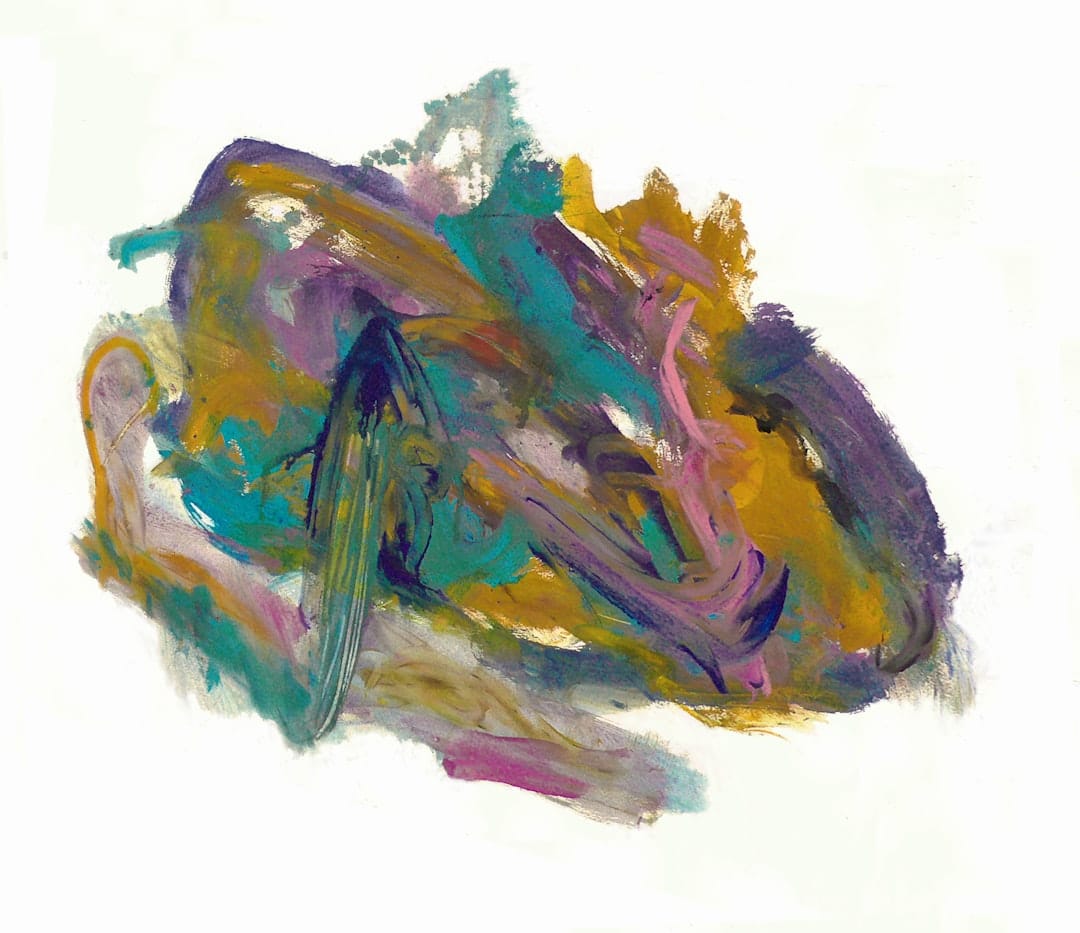
Sprievodca rozmazaním pomocou aplikácie Snapseed
- Otvorte aplikáciu : Spustite Snapseed na svojom zariadení.
- Nahrajte svoj obrázok : Stlačením tlačidla „+“ vyberte fotografiu, ktorú chcete rozmazať.
- Vyberte nástroj : Prejdite na kartu Nástroje v spodnej časti obrazovky.
- Vyberte rozmazanie : Kliknite na možnosť Rozmazanie objektívu.
- Upravte oblasť rozmazania : Veľkosť a tvar zmeníte gestom prstov.
- Umiestnite rozmazanie : Presuňte vzor rozmazania kam chcete.
- Uložte zmeny : Klepnutím na značku začiarknutia použijete rozmazanie.
- Exportovať fotografiu : Uložte rozmazaný obrázok do svojho zariadenia.

FAQ: Ako rozmazať fotografiu pomocou aplikácie Snapseed
Otázka: Ako rozmažem pozadie fotografie pomocou aplikácie Snapseed?
Odpoveď: Ak chcete rozmazať pozadie, otvorte aplikáciu Snapseed, klepnite na kartu Nástroje a potom vyberte požadovanú možnosť Rozmazanie objektívu. Potom upravte veľkosť a tvar efektu podľa potreby.
Otázka: Ponúka Snapseed mäkké zaostrenie?
Odpoveď: Áno, pomocou aplikácie Snapseed môžete vytvoriť a umelecké rozostrenie pomocou nástroja Efekt zaostrenia. Prejdite na Nástroje a potom vyberte túto možnosť, ak chcete svojej fotografii pridať kreatívny nádych.
Otázka: Ako rozmažem iba časť fotografie?
Odpoveď: Ak chcete rozmazať konkrétnu časť obrázka, otvorte svoju fotografiu v aplikácii Snapseed, prejdite na Nástroje, vyberte položku Rozostrenie objektívu a pomocou prstov vyberte oblasť, ktorú chcete rozmazať.
Otázka: Je možné skryť osobu na fotografii pomocou aplikácie Snapseed?
A: Absolútne! Snapseed tiež umožňuje skryť osobu aplikovaním rozmazania na ich tvár alebo telo. Použite na to nástroj Lens Blur.
Otázka: Môžem rozmazať fotografiu na iPhone pomocou aplikácie Snapseed?
Odpoveď: Áno, metóda je rovnaká na iPhone. Otvorte svoju fotografiu v aplikácii Snapseed a potom použite nástroj Návrh na rozmazanie oblastí, ktoré potrebujete.
Otázka: Ako zmeniť veľkosť rozmazania v aplikácii Snapseed?
Odpoveď: Ak chcete zmeniť veľkosť rozostrenia, použite gesto potiahnutia. štipka pri použití nástroja na rozostrenie upravte priemer efektu podľa svojich predstáv.





